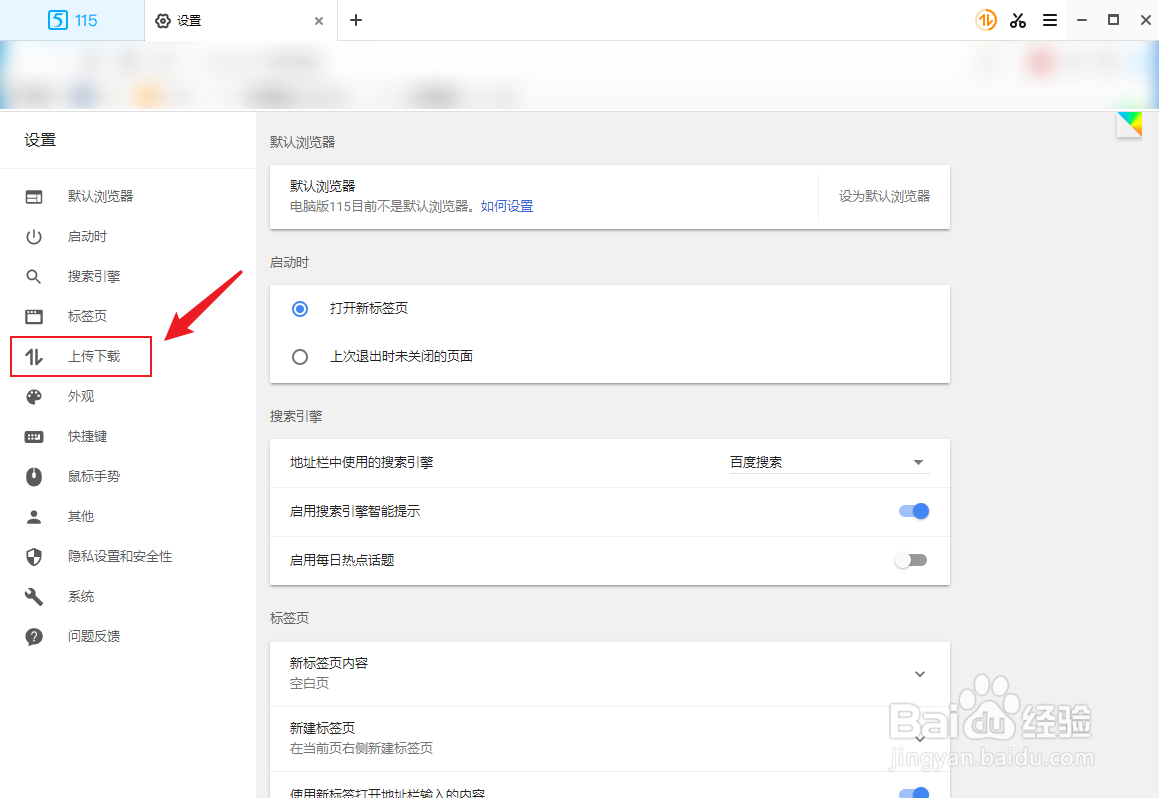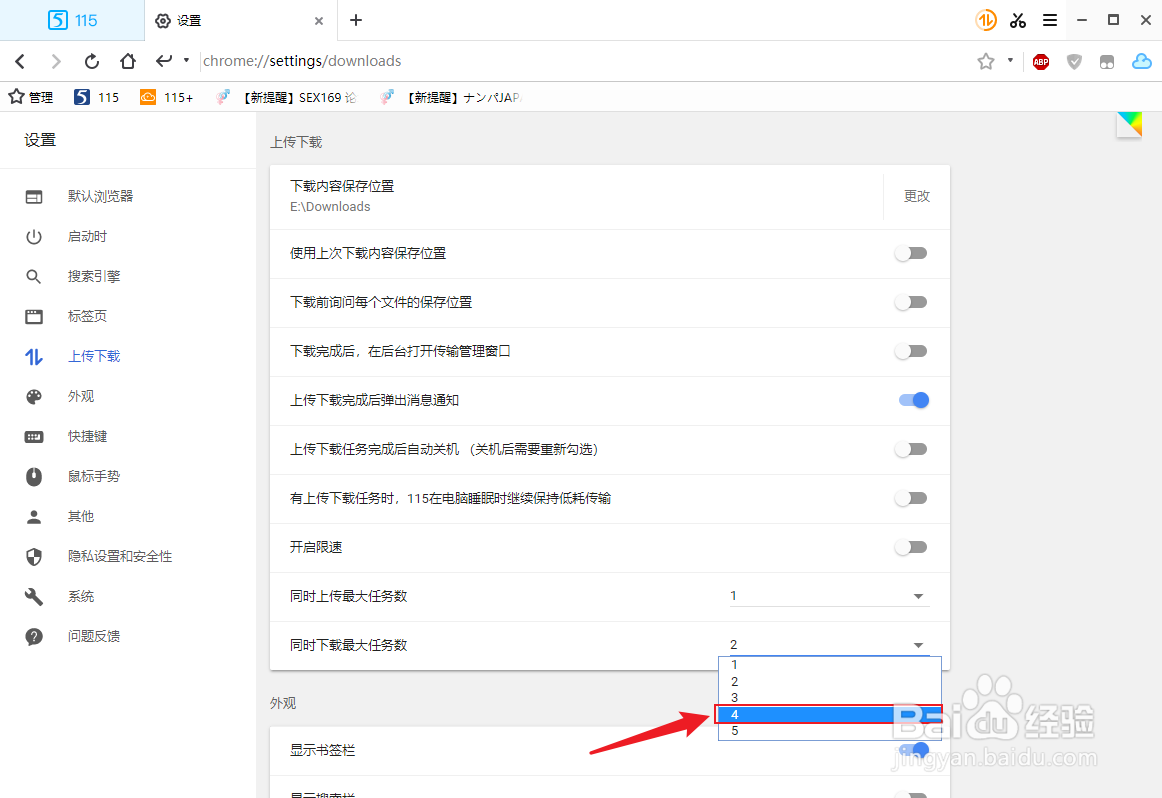115网盘怎么设置同时下载任务数量
1、在电脑中打开【115客户端】,如图所示:
2、软件打开后,点击右上方的【三条杠图标】,如图所示:
3、在展开的选项中,点击【设置】,如图所示:
4、在打开的页面中,点击【上传下载】,如图所示:
5、找到【同时下载最大任务数】,点击后面的【小三角】,如图所示:
6、在展开的数值选项中,点击选择一个修改即可,如图所示:
声明:本网站引用、摘录或转载内容仅供网站访问者交流或参考,不代表本站立场,如存在版权或非法内容,请联系站长删除,联系邮箱:site.kefu@qq.com。
阅读量:51
阅读量:44
阅读量:65
阅读量:20
阅读量:77